Sa ating abalang buhay, makakalimutan natin ang maraming bagay tulad ng pagpapadala ng mahalagang email, pagbati ng maligayang kaarawan sa isang tao, atbp. At maaaring maging problema ang paglimot sa mga ganoong bagay, lalo na kung napakahalaga ng kaganapan.
Kaya ang pag-iiskedyul ng mga email ay maaaring maging mas mahusay na paraan upang mapagtagumpayan ito. Oo, maaari kang mag-iskedyul ng mga email sa Gmail na ipadala sa hinaharap kasama ang oras at araw na itinakda mo.
Mga Hakbang sa Pag-iskedyul ng Mga Email Sa Gmail Upang Ipadala Sila sa Ibang Pagkakataon
Sa pamamagitan nito, maiiwasan mong makalimutan ang ilang mahahalagang email. Kaya tingnan ang kumpletong gabay na tinalakay sa ibaba.
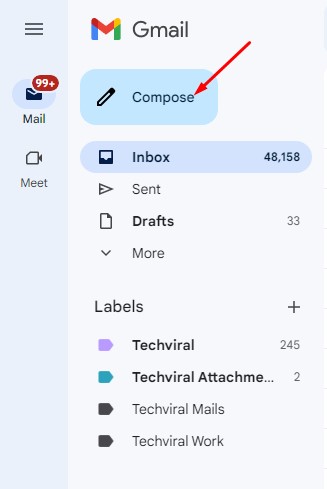
1. Una, buksan ang iyong desktop web browser at bisitahin ang Gmail.com.
2. Kapag bumukas ang Gmail site, i-click ang button na Mag-email sa kaliwa.
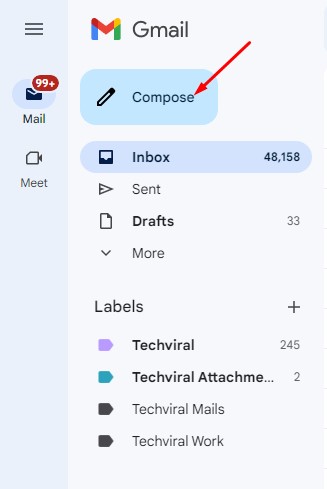
3. Sa email compose panel, isulat ang email na gusto mong ipadala sa ibang pagkakataon.
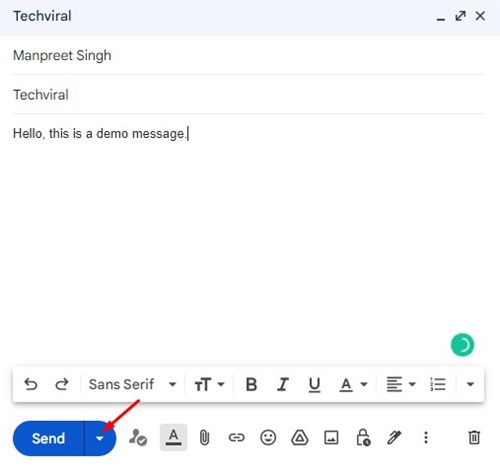
4. Punan ang lahat ng mga detalye tulad ng Mula, Para kay, Paksa, at mensaheng email. Pagkatapos punan ang lahat ng detalye, mag-click sa drop-down na button sa tabi ng Send button at piliin ang’Iskedyul ang pagpapadala‘
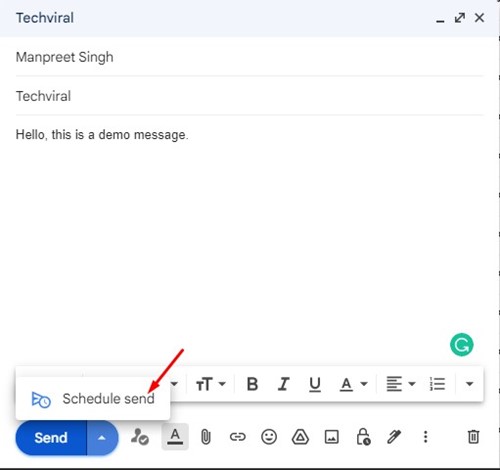
5. Ngayon, makikita mo ang mga opsyon sa Iskedyul sa Pagpapadala. Dito kailangan mong mag-click sa Pumili ng petsa at oras at itakda ang petsa at oras na gusto mo.
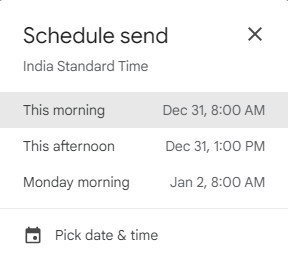
Iyon lang! Ito ay kung paano mo maiiskedyul ang mga email sa Gmail upang ipadala ang mga ito sa ibang pagkakataon.
Paano Mag-iskedyul ng Mga Email sa Gmail sa Android
Pinapayagan din ng Gmail app para sa Android mag-iskedyul ka ng mga email. Narito kung paano gamitin ang Gmail mobile app upang mag-iskedyul ng mga email.
1. Buksan ang Gmail app sa iyong Android device.
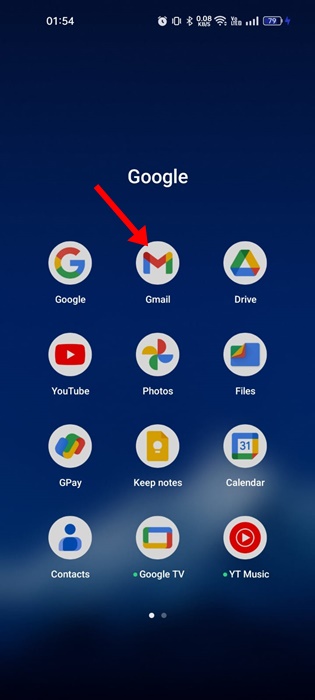
2. Ngayon i-tap ang button na Mag-email at gawin ang iyong email.
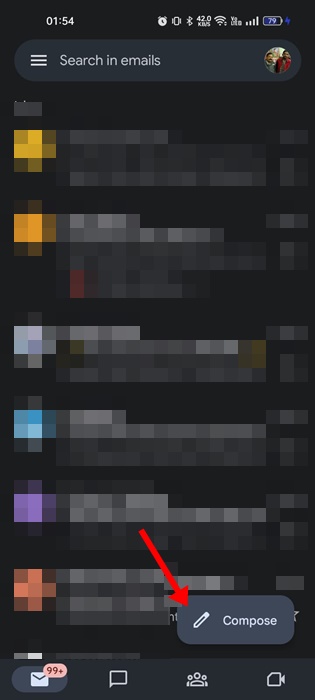
3. Sa kanang sulok sa itaas, i-tap ang icon na Higit pa (tatlong tuldok).
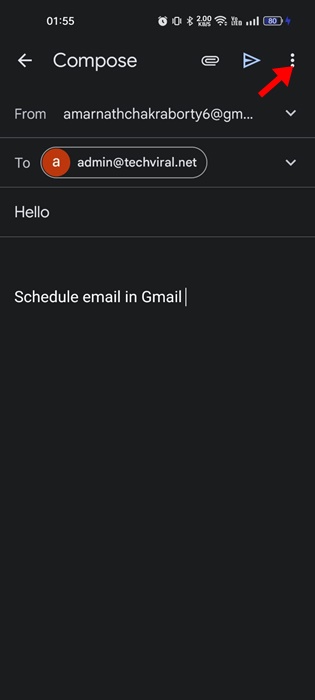
4. Susunod, i-tap ang opsyong Iskedyul ng Pagpapadala.
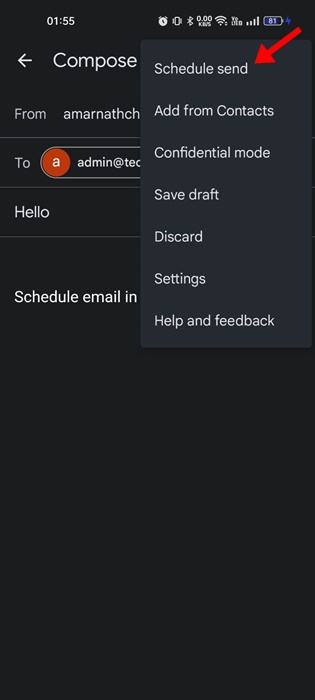
5. Ngayon, makakakita ka ng tatlong naka-iskedyul na preset at isang opsyon upang manu-manong piliin ang petsa at oras. Kung gusto mong mag-iskedyul sa anumang oras, piliin ang ika-4 na opsyon.
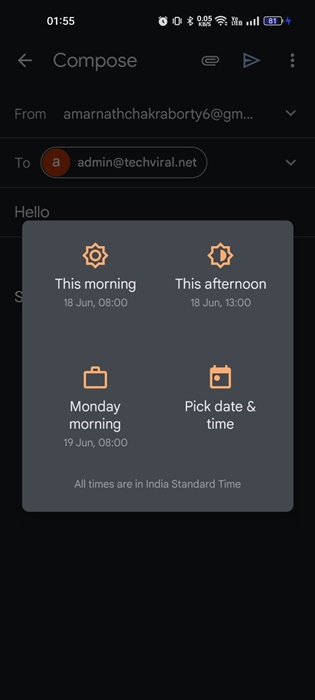
6. Piliin ang petsa at oras at i-tap ang Iskedyul ng pagpapadala.
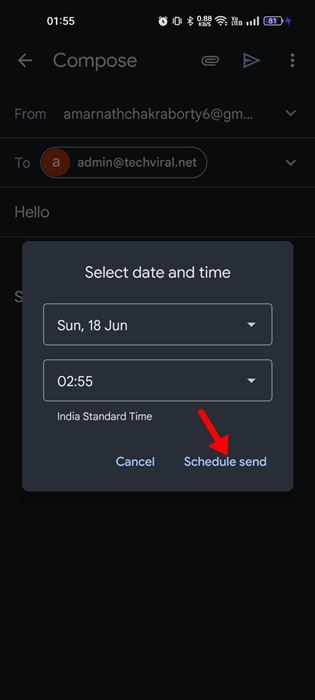
Iyon lang! Ipapadala nito ang email sa Naka-iskedyul na folder. Awtomatikong ipapadala ang mail sa petsa at oras na iyong tinukoy.
Kaya, ang gabay na ito ay tungkol sa pag-iskedyul ng mga email sa Gmail na ipadala ang mga ito sa ibang pagkakataon. Ipaalam sa amin sa mga komento sa ibaba kung kailangan mo ng higit pang tulong sa paksang ito. Gayundin, kung nakatulong sa iyo ang artikulo, ibahagi ito sa iyong mga kaibigan.
